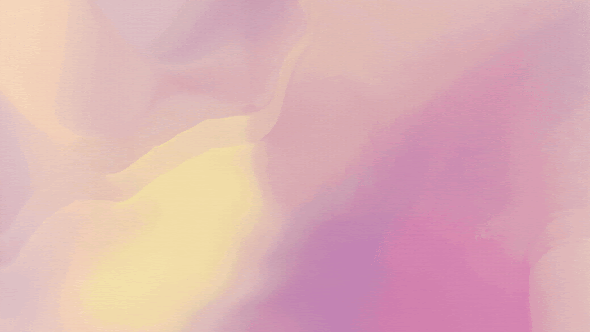Trong bài viết này, chúng tôi tổng hợp các bộ lisp sử dụng trên phần mềm ProgeCAD giúp bạn sử dụng các lệnh tùy chỉnh và tự động hóa các công việc phổ biến, giúp tăng tốc độ thiết kế và giảm thiểu lỗi.
Ps. Nhiều người hỏi vì sao không dùng được tất cả các lisp sẵn có trên ProgeCAD. Vì có 2 lý do bạn cần phải hiểu rõ:
- Lisp CAD do người dùng tự viết các macro để tối ưu cho công việc
- Họ viết cho phần mềm của họ đang dùng là AutoCAD nên khả năng tương thích cao.
Tại Việt Nam, so về mức độ phổ biến thì AutoCAD hơn ProgeCAD nhiều, nên cũng dễ hiểu nhiều lisp dùng được trên ProgeCAD, còn 1 số lisp phức tạp thì không dùng được. Hi vọng với nhiều tính năng ưu việt, chi phí hấp dẫn... phần mềm ProgeCAD ngày càng được nhiều Công ty đón nhận sẽ sớm có nhiều lisp cho người dùng hơn.
Dưới đây là các bộ lisp dùng trên phần mềm ProgeCAD bạn có thể apload trên phần mềm và sử dụng cho công việc bình thường.
Download Lisp sử dụng trên phần mềm ProgeCAD
1. Lisp đếm hay lisp thống kê Block trên bản vẽ
Lệnh Lisp Count Block này cho phép bạn đếm số lượng Block trong bản vẽ đang làm việc như: Thống kê khối lượng, định lượng hoặc đo lường dữ liệu giúp bạn định lượng cho dự án của mình. Kết quả đếm Block có thể được hiển thị tại ô Command, xuất ra tệp Text hoặc tệp CSV, hoặc được hiển thị dưới dạng bảng Table trong AutoCAD. Lisp Count Block cung cấp nhiều kiểu hiển thị kết quả cho bạn lựa chọn.
Để bắt đầu sử dụng Lisp Count Block, bạn chỉ cần nhập lệnh COUNT tại dòng lệnh Command. Tiếp theo, bạn sẽ được nhắc để chọn 1 Block hoặc nhiều Block. Nếu bạn chọn nhiều Block, bạn có thể quét chọn hoặc ấn All để chọn tất cả các Block có trong bản vẽ. Sau đó, Lisp Count Block sẽ đếm số lượng Block và hiển thị kết quả theo cách bạn đã lựa chọn.
Link download lisp đếm Block trên ProgeCAD: https://drive.google.com/lisp-dem-block-progecad
Ngoài ra bạn có thể sử dụng lệnh sẵn có trên phần mềm ProgeCAD (mà không cần phải apload thêm lisp) đó là sử dụng lệnh BCOUNT, cách thức thực hiện như sau:
- Bước 1: Bạn nhập lệnh BCOUNT > Ấn phím Space hoặc phím Enter
- Bước 2: Nhập All để chọn tất cả đối tượng đếm. Hoặc quét chọn vùng cần đếm
- Bước 3: Bạn có thể tùy chỉnh bằng việc chọn chế độ [FILter/Qselect] tại thanh Command
- Bước 4: Ấn phím F2 để hiển thị bảng kết quả đếm block
------------